Excel'de belirli metin içeren hücreleri nasıl seçersiniz?
Diyelim ki, devasa bir çalışma sayfasındaki belirli metin içeren hücrelere hızlıca gitmeniz veya bu hücreleri seçmeniz gerekiyor. Excel'de belirli metin içeren hücreleri nasıl hızlıca seçebilirsiniz? Excel'de aşağıdaki adımları izleyerek belirli metin içeren hücreleri hızlıca seçebilirsiniz.
Belirli metin içeren hücreleri seçmek için Bul fonksiyonunu kullanma
Excel için Kutools kullanarak belirli metin içeren hücreleri seçme
Belirli metin içeren hücreleri seçmek için Bul fonksiyonunu kullanma
Örneğin, öğrencilerin verilerini içeren bir çalışma sayfam var ve şimdi belirli bir öğrenci adını içeren tüm hücreleri seçmek istiyorum. Excel'de belirli metin içeren hücreyi seçmek için Bul fonksiyonunu şu şekilde kullanabilirsiniz:
1. Ana Sayfa > Bul ve Seç > Bul'a tıklayın ve ekrana Bir Bul ve Değiştir iletişim kutusu açılacaktır. Aranacak metin açılır listesine ihtiyacınız olan metni girin. Ekran görüntüsüne bakın:
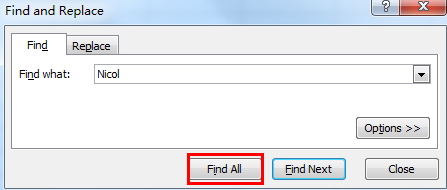
2. Ardından Tümünü Bul düğmesine tıklayın, ihtiyacınız olan tüm metinler aşağıdaki kutuda listelenmiştir.
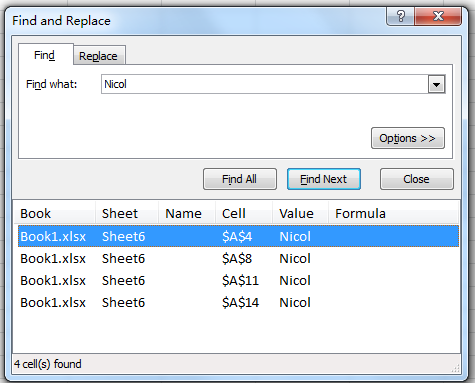
3. Ve ardından kutudaki tüm değerleri seçmek için Ctrl + A tuşlarına basın. Kapat düğmesine tıklayın, ihtiyacınız olan tüm metinler aralıkta seçilecektir. Ekran görüntüleri:
 |  |
Bul fonksiyonu ile yalnızca hücreleri seçebilirsiniz, eğer belirli metin içeren tüm satırları seçmek isterseniz, bu yöntem işe yaramayacaktır.
Excel için Kutools kullanarak belirli metin içeren hücreleri seçme
Excel için Kutools'un Belirli Hücreleri Seç özelliği ile hem hücreleri hem de çalışma sayfasındaki belirli değerlere sahip tüm satırları seçebilirsiniz.
Excel için Kutools'u yükledikten sonra lütfen aşağıdaki işlemleri yapın:(Excel için Kutools'u Şimdi Ücretsiz İndir!)
1. Belirli metni bulmak istediğiniz alanı seçin.
2. Kutools > Seçim Araçları > Belirli Hücreleri Seç'e tıklayın, ekran görüntüsüne bakın:

3. İçinde Belirli Hücreleri Seç diyalog kutusunda seçim türünü belirtin ve İçerir seçeneğini Belirli tür açılır listeden seçin, ardından seçmek istediğiniz değeri girin. Ekran görüntüsüne bakın:
İpucu: Eğer tüm hücre içeriğini eşleştirmek istiyorsanız, Eşit seçeneğini Belirli tür açılır listesinden seçin.
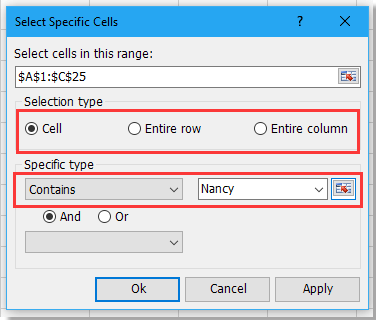
4. Ardından Tamam veya Uygula'ya tıklayın. Seçilen hücrelerin sayısını hatırlatan bir diyalog kutusu açılır, kapatın ve tüm belirtilen metinler seçilecektir.

Notlar:
1. Belirli tür açılır listesinden ihtiyaçlarınıza uygun başka ölçütler de seçebilirsiniz.
2. Bu araçla ihtiyacınız olan hücreleri, tüm satırları veya tüm sütunları seçebilirsiniz. Eğer işaretlerseniz Tüm satır, sonuç aşağıdaki gibi olacaktır:

3. Bu araçla aynı anda iki belirli metni de seçebilirsiniz. Ya da belirli iki metinden birini içeren hücreleri seçmek için kontrol edin, Ve ise iki belirli metni de içeren hücreleri seçmek anlamına gelir.
 |  |  |
İlgili makale
Excel'de belirli ölçütler temelinde hücreleri nasıl seçersiniz?
En İyi Ofis Verimlilik Araçları
Kutools for Excel ile Excel becerilerinizi güçlendirin ve benzersiz bir verimlilik deneyimi yaşayın. Kutools for Excel, üretkenliği artırmak ve zamandan tasarruf etmek için300'den fazla Gelişmiş Özellik sunuyor. İhtiyacınız olan özelliği almak için buraya tıklayın...
Office Tab, Ofis uygulamalarına sekmeli arayüz kazandırır ve işinizi çok daha kolaylaştırır.
- Word, Excel, PowerPoint'te sekmeli düzenleme ve okuma işlevini etkinleştirin.
- Yeni pencereler yerine aynı pencerede yeni sekmelerde birden fazla belge açıp oluşturun.
- Verimliliğinizi %50 artırır ve her gün yüzlerce mouse tıklaması azaltır!
Tüm Kutools eklentileri. Tek kurulum
Kutools for Office paketi, Excel, Word, Outlook & PowerPoint için eklentileri ve Office Tab Pro'yu bir araya getirir; Office uygulamalarında çalışan ekipler için ideal bir çözümdür.
- Hepsi bir arada paket — Excel, Word, Outlook & PowerPoint eklentileri + Office Tab Pro
- Tek kurulum, tek lisans — dakikalar içinde kurulun (MSI hazır)
- Birlikte daha verimli — Ofis uygulamalarında hızlı üretkenlik
- 30 günlük tam özellikli deneme — kayıt yok, kredi kartı yok
- En iyi değer — tek tek eklenti almak yerine tasarruf edin